国旅手游网提供好玩的手机游戏和手机必备软件下载,每天推荐精品安卓手游和最新应用软件app,并整理了热门游戏攻略、软件教程、资讯等内容。欢迎收藏
网友方向提问:苹果8虚拟home
有的用户使用iPhone8手机可能会遇到一些困难,为了让用户更方便的使用iPhone8,今天小编特地带来了一篇关于iPhone8启动虚拟home键的图文教程,一起来看看。
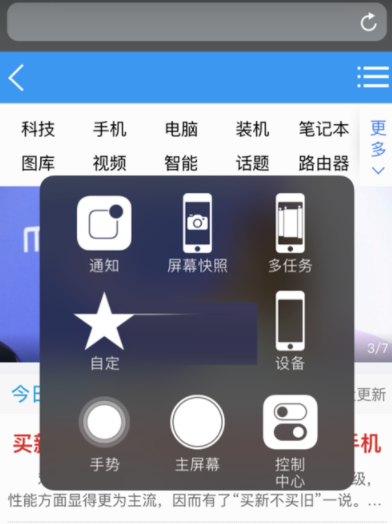
开启方法介绍:
1、首先进入到摄iPhone8系统主界面,然后依次进入『设置』---『通用』页面,如图所示。
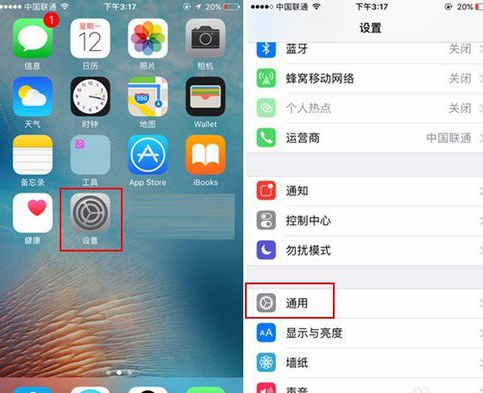
2、然后在通用页面的下方找到『辅助功能』,随后在在辅助功能界面下方找到『Assistive Touch』选项如图所示。
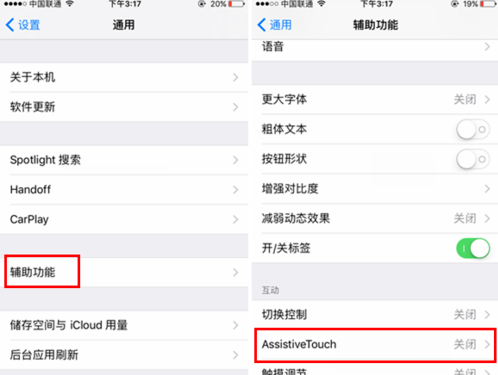
3、最后开启右侧的滑动按钮即可开启,此时屏幕上即会出现虚拟HOME键,而我们就可以任意拖动小白点在界面中显示位置,点击小白点会弹出主屏幕、控制中心、设备、个人收藏夹等设置操作,如下图所示。
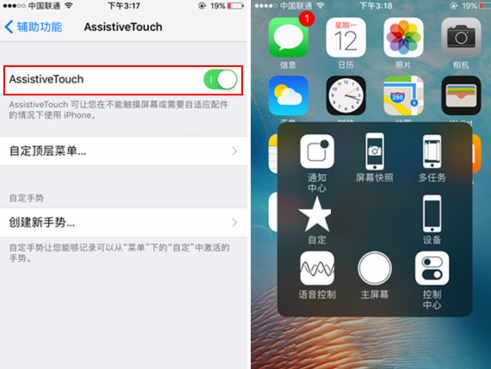
4、这款虚拟Home键功能非常齐全的,尤其是很方便截屏。
上文就是小编给大家带来的iPhone8启动虚拟home键的图文教程,大家都学会了吗?
关于《iPhone8启动虚拟home键的图文教程》相关问题的解答生平小编就为大家介绍到这里了。如需了解其他软件使用问题,请持续关注国旅手游网软件教程栏目。
版权声明:本文内容由互联网用户自发贡献,该文观点仅代表作者本人。本站仅提供信息存储空间服务,不拥有所有权,不承担相关法律责任。如果发现本站有涉嫌抄袭侵权/违法违规的内容,欢迎发送邮件至【1047436850@qq.com】举报,并提供相关证据及涉嫌侵权链接,一经查实,本站将在14个工作日内删除涉嫌侵权内容。
本文标题:【iphone8怎么打开虚拟home键[苹果8怎么打开虚拟home键]】
本文链接:http://www.citshb.com/class281247.html
![天高海阔不愿放弃[歌词天高海阔]](http://img.citshb.com/uploads/article/20240923/66f175704fc0e.jpg)